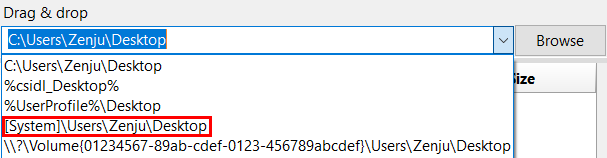Переменные буквы дисков
Переменные буквы дисков
Руководство пользователя FreeFileSync:Быстрый старт Командная строка Параметры сравнения Летнее время Исключить файлы Экспертные настройки Внешние приложения Макросы Производительность Реального времени синхронизация RTS: Запуск в качестве службы Планирование пакетных заданий Параметры синхронизации (S)FTP настройка Советы и трюки Переменные буквы дисков Версионирование Объемная точечная копия 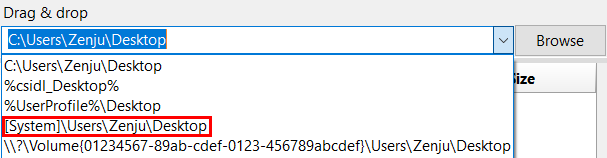
Переменные буквы дисков
Флеш-накопители или внешние жесткие диски часто получают другие буквы дисков, чем в последний раз, когда они были подключены к компьютеру. FreeFileSync предлагает следующие решения:Вариант 1: Укажите путь, используя уникальное имя тома вместо буквы диска:Например [ Backup - Disk ** ] \ **папказаменяет E: \ папка, когда название флеш-накопителя в диске E: \ — "Backup - Disk". Вы можете изменить имя тома, щелкнув правой кнопкой мыши по букве диска в проводнике Windows и выбрав Переименовать .Вариант 2: Ссылаться на том дисковой накопительной системы по его уникальному GUID :Например ** \ \ ? \ Volume{ 01234567-89ab-cdef-0123-456789abcdef } \ **папкаИдентификатор GUID тома уникально идентифицирует определенную раздел диска и не изменяется с течением времени. Чтобы получить обзор всех идентификаторов GUID томов для подключенных дисков в системе, вы можете запустить командную строку mountvol .Примечание Не требуется вручную искать и вводить имя тома, идентификатор тома или макрос. Просто выберите альтернативный путь из выпадающего меню: